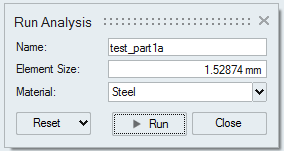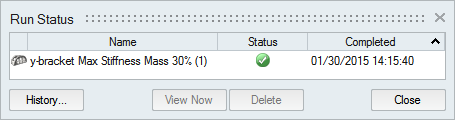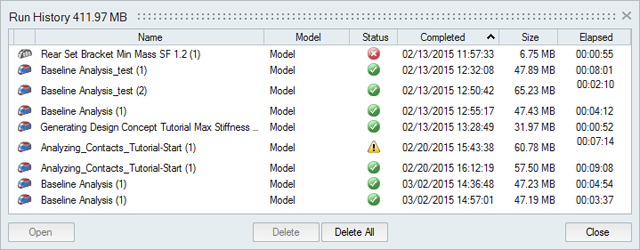ポロシティ解析実行
鋳造された金属パートの設計時に、ポロシティ解析をすばやく実行するために使用します。続いて、解析エクスプローラを使用して対話操作で結果を表示します。
- 要素サイズによってメッシュの精度が決まります。要素サイズが小さいほど(より多くの要素が作成されて)、精度が向上しますが、計算時間は長くなります。要素サイズが大きいほど(要素の数が少なくなり)、精度が低下しますが、計算時間は短くなります。
- 材料プロパティは、構造リボンまたはパートコンテキストメニューの材料ツールを使用して割り当てます。
実行状況
現在の実行の状況をビューするには、現在処理中の実行のほか、まだ結果表示していない現在のモデルでの実行も表示されます。これまでのすべての実行を確認するには、実行履歴を使用します。
- 実行が保存されているディレクトリを開くには、実行名を右クリックして、実行フォルダを開くを選択します。
- 削除した実行または過去に表示した実行を表示するには履歴ボタンをクリックします。
- 実行を削除するには、実行を選択し、削除を押します。解析エクスプローラまたはモデルブラウザで右クリックすると表示されるコンテキストメニューを使用して、実行の削除も行えます。
実行履歴
現在のモデルと以前のモデルに対するこれまでの実行を表示、ソート、開くか、削除します。
- 実行が保存されているディレクトリを開くには、実行名を右クリックして、実行フォルダを開くを選択します。実行履歴が保存されるデフォルトディレクトリは、実行オプションのプリファレンスで変更できます。
- デフォルトでは、実行履歴が一定のサイズを超えると通知が届ききます。サイズ制限を変更するか、実行オプションのプリファレンスで通知をオフにできます。
- 実行を削除するには、実行を選択し、削除を押します。